用户在处理优化CAD图纸的时候,经常会遇到一些顽固的图层,它们不容易删除,要是留着的话会无顾增加图纸的存储容量,那么下面就来说一下如何用迅捷CAD编辑器来删除图纸中的一些顽固且无用的图层。有五种方法可以参考。
方法一:
将图纸导入到软件中后,直接在软件下下方命令行中,让其自动删除没有东西内容的空白层 。
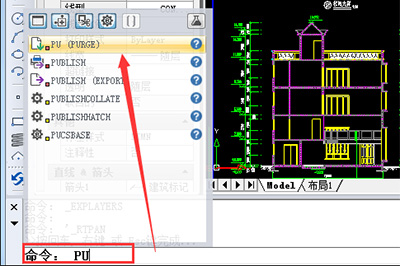
如果一个图层中确定没有任何东西,但依然删不掉,那么在那个图上画条线,然后将当前图层换到其他图层,输入命令laydel然后选择要删除的层上的对象-继续-删除成功。(前提:要确保图层的打开,不冻结)

方法二:
选择需要留下的图形,然后选择文件中导出选项,这样的文件就是选中部分的图形了,如果这些图形中没有指定的层,这些层也不会被保存在新的图块图形中。
方法三:
将无用的图层关闭,全选使用COPY命令,粘贴至一新文件中,那些无用的图层就不会贴过来。如果曾经在这个不要的图层中定义过块,又在另一图层中插入了这个块,那么这个不要的图层是不能用这种方法删除的。

方法四:
依然在命令中使用laytrans命令,可将需删除的图层影射为0层即可。注意:此方法可以删除具有实体对象或被其它块嵌套定义的图层。
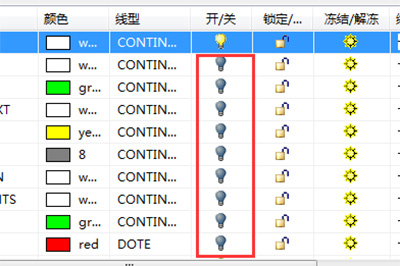
方法五:
1、打开图纸后,除保留图层外直接关闭需要删除的图层。
2、点击文件中另存为按钮,在弹窗中确定文件名,选择文件类型格式为*.DXF格式。
3、在弹出的对话窗口中依次选择工具-选项-DXF选项,再在选择对象处钩选,单击确定,接着点保存即可。
4、将可见或要用的图形选上就可以确定保存了,完成后退出当前存在文件,再次打开查看,即可发现顽固图层已被删除。

迅捷CAD编辑器相关攻略推荐:
迅捷CAD编辑器如何查看图纸文件信息版本 查看方法说明
迅捷CAD编辑器如何附着外部参照图 附着外部参照图方法分享
迅捷CAD编辑器命令行不见了如何恢复 恢复方法分享
以上五种方法就是迅捷CAD编辑器删除那些顽固图层的方法,操作非常的简单,请小伙伴们根据自己图纸的实际情况来进行删除操作哦。
